Aprende Excel - Conceptos básicos en Excel
Summary
TLDREl guion ofrece una introducción a los conceptos básicos de Excel, enseñando a los usuarios cómo se refieren a las distintas partes de la aplicación. Aborda la cinta de herramientas, el cuadro de nombres, la barra de fórmulas y la importancia de las celdas, que pueden contener texto, números y fórmulas. Define y diferencia entre columnas, filas y rangos, y cómo se identifican. Explica cómo crear y personalizar tablas, destacando las ventajas de utilizar tablas automáticas de Excel, con formato y filtros incorporados, para facilitar el trabajo y la organización de datos.
Takeaways
- 📘 Excel es una herramienta que permite trabajar con textos, números y fórmulas en un espacio llamado celda.
- 🔠 Las celdas tienen alineación por defecto a la izquierda, pero esta puede ser modificada según sea necesario.
- 📊 Una columna es un conjunto de celdas apiladas verticalmente, identificadas por una o varias letras del alfabeto.
- 📏 Una fila es un conjunto de celdas ordenadas horizontalmente, identificadas por un número.
- 🔢 Cada celda se identifica por la intersección de su columna y su fila, como 'E9'.
- 📐 Un rango es un grupo de celdas seleccionadas, que pueden ser de una sola columna o fila o una combinación de ambas.
- 🖌️ Se pueden dar formato personalizado a los rangos, como colores y estilos de bordes, para mejorar la presentación de datos.
- 📋 Las tablas son rangos con formato personalizado, que facilitan la manipulación y presentación de datos.
- 🛠️ Excel ofrece la opción de crear tablas automáticas con diseños predefinidos y filtros para facilitar el análisis de datos.
- 🔄 Las tablas automáticas de Excel tienen la ventaja de incluir filtros y encabezados, lo que mejora la experiencia de usuario.
- 🖍️ Se pueden personalizar los títulos y la alineación de las tablas para adaptarlas a las necesidades específicas de cada proyecto.
Q & A
¿Qué es la cinta de herramientas en Excel y qué contiene?
-La cinta de herramientas en Excel es una interfaz que contiene diferentes tarjetas o fichas del archivo, y es donde se encuentran las opciones y herramientas para trabajar con las hojas de cálculo.
¿Qué es el cuadro de nombres en Excel y qué se puede hacer con él?
-El cuadro de nombres es una herramienta en Excel que permite trabajar con fórmulas y referencias de celda. En un próximo vídeo se dedicará tiempo específico para hablar solamente de él.
¿Qué es una celda en Excel y qué puede contener?
-Una celda es un espacio en Excel que puede contener texto, números o fórmulas. El texto por defecto se alinea a la izquierda, pero se puede cambiar la alineación en cualquier momento.
¿Cómo se define una columna en Excel?
-Una columna es un conjunto de celdas apiladas verticalmente, cada una encima de la otra, y se identifica con una o varias letras del alfabeto en la etiqueta de la columna.
¿Qué es una fila en Excel y cómo se identifica?
-Una fila es un conjunto de celdas ordenadas horizontalmente. Se identifica por un número que se encuentra en la etiqueta de la fila.
¿Cómo se nombra una celda en Excel?
-Una celda se nombra gracias a la intersección de la etiqueta de la columna y la etiqueta de la fila que la cruzan. Por ejemplo, la celda donde se cruzan la columna 'E' y la fila '9' se llama 'E9'.
¿Qué es un rango en Excel y cómo se selecciona?
-Un rango es un grupo de celdas. Se selecciona mediante la selección de las primeras y últimas celdas del rango, utilizando dos puntos para indicar el intervalo.
¿Cómo se crea una tabla en Excel y cuál es su ventaja?
-Para crear una tabla en Excel, se selecciona un rango y se utiliza la opción 'Dar formato como tabla'. Las tablas tienen ventajas como el formato personalizado y la facilidad de aplicar filtros y encabezados.
¿Qué son las tablas automáticas de Excel y por qué se recomienda usarlas?
-Las tablas automáticas de Excel son un tipo de tabla que se formatea automáticamente con diseños predefinidos y ofrecen filtros y otras funcionalidades útiles. Se recomiendan por su facilidad de uso y las ventajas adicionales que ofrecen al trabajar con datos.
¿Cómo se pueden personalizar los bordes de una tabla en Excel?
-Se pueden personalizar los bordes de una tabla en Excel seleccionando el rango y aplicando un formato personalizado a todos los bordes, eligiendo colores y estilos deseados.
¿Cómo se pueden cambiar los diseños de una tabla en Excel?
-Para cambiar el diseño de una tabla en Excel, se selecciona la tabla y se utiliza la opción 'Diseño de tabla' para elegir entre diferentes tipos de colores y diseños predefinidos.
Outlines

Этот раздел доступен только подписчикам платных тарифов. Пожалуйста, перейдите на платный тариф для доступа.
Перейти на платный тарифMindmap

Этот раздел доступен только подписчикам платных тарифов. Пожалуйста, перейдите на платный тариф для доступа.
Перейти на платный тарифKeywords

Этот раздел доступен только подписчикам платных тарифов. Пожалуйста, перейдите на платный тариф для доступа.
Перейти на платный тарифHighlights

Этот раздел доступен только подписчикам платных тарифов. Пожалуйста, перейдите на платный тариф для доступа.
Перейти на платный тарифTranscripts

Этот раздел доступен только подписчикам платных тарифов. Пожалуйста, перейдите на платный тариф для доступа.
Перейти на платный тарифПосмотреть больше похожих видео

▷ Como hacer un PowerPoint PASO a PASO ✅ Tutorial Power Point Básico 【CURSO GRATIS 2025】

CURSO EXCEL 01: INTRODUCCIÓN para Principiantes. (2024!) Excel Online Gratis!

✅ Cómo se Prepara la MEZCLA para Revocar una Pared: Las Proporciones JUSTAS

Aprende CSS en 15 Minutos 📘

El Software
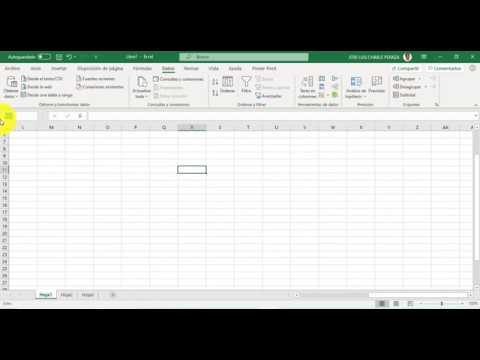
excel conociendo caracteristicas de excel
5.0 / 5 (0 votes)
